Configurer la connexion Internet Wind sur iPhone
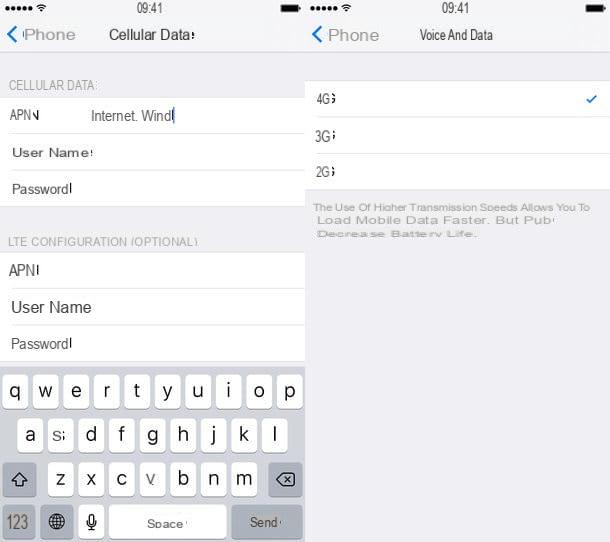
Si vous ne parvenez pas à vous connecter à Internet via 3G ou LTE, connectez-vous à impostazioni de votre iPhone (l'icône représentant une roue dentée grise sur l'écran d'accueil du téléphone) et sélectionnez l'élément Cellulaire dans le menu qui s'ouvre.
Ensuite, "appuyez" sur l'élément Réseau de données cellulaires, sélectionnez le champ de texte APN trouvé sous la rubrique Données cellulaire (en haut de l'écran) et entrez l'adresse internet.wind dedans.
Une fois l'opération terminée, appuyez sur la rubrique <Mobile situé en haut à gauche pour enregistrer les paramètres et revenir au menu des paramètres réseau. Si tout s'est bien passé, vous devriez pouvoir vous connecter immédiatement au réseau 3G/LTE de Wind. Pour tester le fonctionnement de la connexion de données, vous pouvez désactiver temporairement le Wi-Fi en appelant le centre de contrôle d'iOS (en glissant du bas de l'écran vers le haut) et en appuyant sur l'icône de Wi-Fi.
Si la connexion data ne fonctionne qu'en 3G, pour activer la 4G retournez au menu Paramètres> Mobile pour iOS, sélectionnez l'option Voix et données de ce dernier et cochez la case à côté de l'élément 4G. La connexion 4G n'est prise en charge que par les modèles d'iPhone égaux ou supérieurs à 5 et ne peut être utilisée que si elle est prévue par votre forfait data.
Configurer le point d'accès personnel Wind sur iPhone

Avez-vous essayé de suivre mon guide sur la façon d'utiliser le point d'accès iPhone pour utiliser votre smartphone comme modem, mais vous ne parvenez pas à faire fonctionner la connexion ? Ne vous inquiétez pas, c'est probablement juste un problème de configuration.
Pour configurer la fonction Hotspot personnel avec Wind, assurez-vous d'avoir bien réglé les paramètres relatifs à la connexion 3G/LTE sur votre « iPhone by » (comme vu dans le chapitre précédent du guide), puis allez dans le menu Paramètres> Cellulaire> Réseau de données cellulaire d'iOS et tapez l'adresse internet.wind dans le champ APN situé sous la rubrique Hotspot personnel (en bas de l'écran).
Lorsque l'opération est terminée, pour tester vérifier que tout est tourné dans le bon sens, allez dans le menu Paramètres> Point d'accès personnel d'iOS et passez à autre chose ON le levier pour l'option Hotspot personnel. Essayez ensuite de connecter l'ordinateur au réseau sans fil généré par l'iPhone et découvrez si la connexion fonctionne.
Configurer MMS Wind sur iPhone

Grâce aux informations que je viens de vous donner, vous avez réussi à configurer le vent de l'iPhone mais aucun MMS ne fonctionne toujours pour vous ? Pas d'inquiétudes à avoir. Dans ce cas également, accédez simplement aux paramètres de l'appareil et ajustez les paramètres de connexion Internet de manière appropriée.
Pour être encore plus précis, il suffit d'aller dans le menu Paramètres> Cellulaire> Réseau de données cellulaire iOS et définir des champs de formulaire MMS De la manière suivante.
- APN (MMS) : mm. vent
- Nom d'utilisateur:
- Mot de passe:
- MMSC: http://mms.wind.com
- MMS PROXY : 212.245.244.100:8080
- Taille maximale des MMS : 307200
- URL du prof MMS UA :
Enfin, appuyez sur le bouton <Mobile en haut à gauche pour enregistrer les paramètres et le MMS devrait à nouveau fonctionner correctement.
Si vous rencontrez des difficultés lors de la procédure de configuration de votre iPhone, connectez-vous sur cette page du site Wind et consultez la documentation officielle de l'opérateur.
Pour afficher les instructions pour votre modèle d'iPhone, sélectionnez l'élément Apple dans le menu déroulant Traînée et le modèle de votre iPhone (ex. iPhone 6s) dans le menu déroulant modèle. Sélectionnez ensuite le type d'instructions que vous souhaitez afficher (par ex. Internet pour configurer la connexion 3G/LTE) et cliquez sur l'icône orange pour les ouvrir directement dans votre navigateur.
Comment configurer l'iPhone Wind














